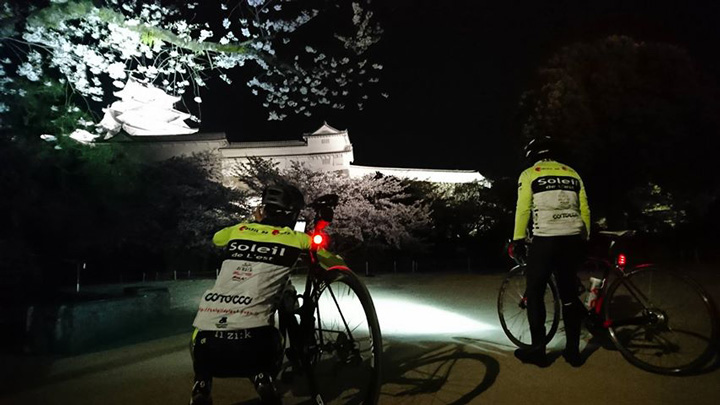STRAVA ライブセグメントを使いこなす その3 ~不動峠にチャレンジ~

サイクリング時のアプリとして絶対的な人気を誇る「STRAVA(ストラバ)」。その代表的な機能のひとつである「ライブセグメント」を活用すれば、ライドのモチベーションがアップすること間違いなしです。ライブセグメント機能の特長や登録・設定方法は、過去2回のレポート(その1、その2)をお読みいただくとして、今回は実際にライブセグメントを使用したリアルレポートをお届けします。
STRAVAでコースを作成
走行中にセグメントのある区間が近づくと自動的にサイクルコンピューター画面上にライブセグメントが表示されるようにするためには、事前にSTRAVAでコースを作成してお気に入り登録しておくか、過去に走行してログを残しておく必要があります。
そこで、今回はライド前にSTRAVAのスマートフォンアプリで、目的地である茨城県の筑波山のヒルクライムルートを作成しておきました。ルート作成はパソコンでも可能ですが、スマートフォンでも操作感にストレスがないため、スマートフォンでの作成をオススメします。作成したルートは、手持ちのサイクルコンピューターのパイオニアのSGX-CA600へと自動的に同期されるので便利です。
セグメント開始地点が近づくと知らせてくれる
ライド中にセグメントに指定されている開始地点が近づくと、サイクルコンピューターにセグメントのお知らせが表示されます。今回チャレンジするルートは筑波山で有名な不動峠。そのセグメント区間(3.8km)が始まるおよそ200m手前で、セグメントをアラートで知らせてくれました。
セグメントのお知らせ表示画面では、上からセグメント開始地点までの距離、峠の距離、標高差。下段に、KOMタイムと自己最速タイムが表示される
アラートが鳴ることで、いつも以上に峠アタックに気合いが入ります。普段何気なく峠アタックをしているところに、明確な目標を持ってチャレンジできます。自己ベスト更新を目指し、いつかKOMを奪取したい・・・。そんな刺激をもらえるのがSTRAVAのセグメント機能です。普段ひとりで走っている人にとっては、ライドの魅力が増すこと請け合いです。
ライブセグメント用に画面設定をカスタマイズ
そして、セグメント開始地点を通過すると、「セグメント開始」が表示されタイム計測がスタートします。
ライブセグメント は文字通り、KOMや自己ベストとのタイムを比較しながら現在のタイムや距離を把握できる機能です。セグメント区間のある地点を通過時のKOMや自己ベストとのタイムとの差を知らせてくれます。
今回、セグメント機能を活用できるようにセグメント情報を重視した画面設定にカスタマイズしました。上段はセグメントの距離、スピード、平均スピード。中段には、ライブセグメント情報の中でも、自己ベスト記録との比較を表示させました。さらに、下段にはセグメント区間の地点表示も併せて表示させました。
セグメント情報を重視した画面設定
なお、ディスプレイのカスタマイズは、SGX-CA600のスマートフォン専用アプリ「シクロスフィア コントロール」を利用するとスムーズに操作できます。
このように、ライブセグメント機能は、ひとりで走っていてもモチベーションを得ることができます。過去の自分越えや区間KOMを更新するため、セグメント区間を全力でタイムアタックして楽しめるようになるでしょう。
さて、実際にチャレンジした今回の不動峠のセグメントタイムはどれほどでしたでしょうか。次回は走行後のセグメント記録や表示方法などを引き続きレポートしていきます。
■記事執筆者:橋本謙司(はしもと・けんじ)
スポーツジャーナリスト。自転車専門誌やランニング専門誌の編集者を経て、現在は、主にライターとカメラマンとして活動。Mt.富士ヒルクライム(一般の部)での総合優勝など、全国各地のヒルクライムレースで優勝多数。愛称は「ハシケン」。ホームページ http://www.hashikenbase.com
Tweet